Heim >häufiges Problem >So wählen Sie eine Auswahl in Procreate aus
So wählen Sie eine Auswahl in Procreate aus
- 尚Original
- 2020-01-11 11:14:3047328Durchsuche
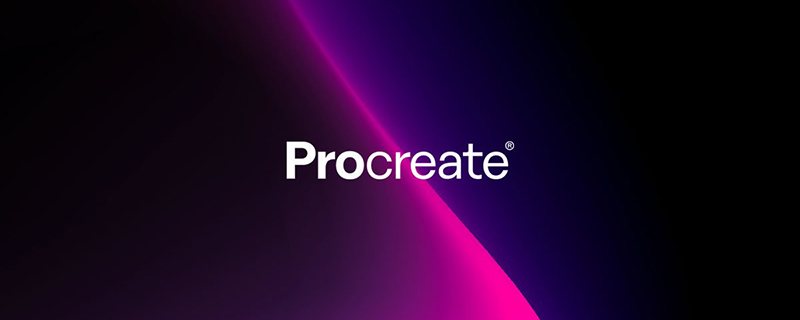
Einige Auswahlfunktionen in der Procreate-Software können durch Ebenenauswahl, Kopieren von Ebenen und Alpha-Locking-Ebenen erreicht werden. Die Auswahlfunktion kann zwischen automatischem und handgezeichnetem Modus wechseln. Zeichnen Sie direkt nach der Auswahl des Inhalts, um den Zeichenbereich auf den ausgewählten Bereich zu beschränken.
Einige Gesten in Procreate:
『Home-Gesten』
Bearbeiten der Leinwandgröße→→Nach links wischen
Werke teilen/löschen→→Nach links wischen
Werke mehrfach auswählen→→Nach rechts wischen
Werke verschieben und organisieren→→Ziehen
, um die Werke zu drehen→→Sie werden wissen, wie das geht
『 Ebenengesten』
Ebenen kopieren/löschen→→Nach links wischen
Mehrere Ebenen auswählen→→Nach rechts wischen
Ebenen verschieben/organisieren→→Ziehen
nach Bilder zusammenfügen Ebene→→Zwei Finger zusammenziehen
Ebeneninhalt auswählen→→Mit zwei Fingern lange drücken
Deckkraft ändern→→Mit zwei Fingern tippen
Alphasperre→→Wischen rechts mit zwei Fingern
『Farbfeld-Geste』
Farbe mit einem Klick füllen→→Ziehen
, um die Farben zu wechseln →→Lang auf das Farbfeld drücken
Farbe auswählen→→Langes Drücken auf Leinwand/Finger + Stift
, um eine Volltonfarbe zu erfassen →→ Doppelklicken Sie auf den Bereich
, um ihn zu Farbfeldern hinzuzufügen →→ Klicken Sie auf
, um ihn zu löschen/ Farbfelder teilen →→ Nach links wischen
Palette verschieben→→Ziehen
『Bildschirmgeste』
Zoomen/Drehen→→Sie werden
Anpassen Bildschirm→→Ziehen Sie Ihre Finger zusammen und heben Sie sie schnell an
Rückgängig→→Zwei-Finger-Klick/langes Drücken
Wiederholen→→Drei-Finger-Klick/langes Drücken
Kopieren /Einfügen→→Mit drei Fingern von oben nach unten wischen
Ebeneninhalt löschen→→Mit drei Fingern nach links und rechts wischen
Vollbild→→Mit vier Fingern klicken
Vollbild abbrechen→→Mit vier Fingern klicken
Gerade Linie +15 Grad→→Einzelfingerklick+Stift
Das obige ist der detaillierte Inhalt vonSo wählen Sie eine Auswahl in Procreate aus. Für weitere Informationen folgen Sie bitte anderen verwandten Artikeln auf der PHP chinesischen Website!

